이제 Viewer 역할로도 대시보드 필터를 사용자 지정 뷰로 저장
비즈니스 인텔리전스에 관한 한, 사람들은 각자 일상적인 업무 순서가 있기 마련입니다. 누군가는 그날의 우선순위를 정하기 위해 브라우저 또는 Tableau Mobile을 통해 중요한 비즈니스 대시보드를 확인하는 것으로 하루를 시작하고, 다른 누군가는 주간 분석을 점검하여 목표 달성에 가까워지고 있는지 확인합니다. 이러한 다양한 요구에 맞춰, 사용자는 원하는 그대로의 대시보드 버전에 도달하기 위해 필터링 및 상호 작용을 하곤 합니다. 이러한 상황이 익숙하시다면, Tableau Server 또는 Online에서 하나 이상의 사용자 지정 뷰를 만듦으로써 시간을 절약할 수 있습니다.
이미 Explorer 및 Creator는 사용자 지정 뷰를 만들 수 있지만, 고객 의견에 따라 누구나 각자의 목표에 맞춰 뷰를 사용자 지정할 수 있도록 Tableau Server 및 Tableau Online 2019.2에서 이 기능을 Viewer 역할에까지 확장하려고 합니다.
Tableau 사용자 커뮤니티는 대단히 중요하며 Tableau는 커뮤니티 아이디어 포럼에서 얻는 피드백에 귀기울이고 있습니다. 요청이 많았던 이러한 기능을 제공하여 사람들이 더 빨리 데이터를 보고 이해하는 것이 가능해져 대단히 기쁩니다.
사용자 지정 뷰란 무엇입니까?
사용자 지정 뷰는 정렬, 필터링, 이동, 확대/축소, 드릴다운 또는 매개 변수 변경과 같은 선택 또는 변경 사항 후 대시보드나 뷰를 그 상태로 저장하는 방법입니다. 변경 사항을 시나리오로 저장할 수 있는데, 각 시나리오가 별개의 사용자 지정 뷰가 됩니다. 대화 상자 메뉴에서 이러한 시나리오를 기본값으로 쉽게 저장할 수 있어 그 대시보드 또는 뷰에 액세스할 때마다 상호 작용이 자동으로 다시 적용됩니다. 사용자 지정 뷰를 데이터를 책갈피로 표시해 놓는 방법으로 보면 됩니다.
예를 들어, 자신이 전국적인 상점 체인의 서부 해안 지역 관리자라고 상상해 보겠습니다. 매일 아침 전국 영업 대시보드를 열고 늘 같은 필터를 적용합니다. 먼저 워싱턴주, 오리건주, 캘리포니아주를 필터링합니다. 그런 다음 2019년 1분기 및 2분기를 포함하도록 날짜 필드를 필터링합니다. 이렇게 하면 담당 지역의 올 초부터 현재까지의 실적이 표시됩니다.
서부 해안 지역의 지역 관리자이므로, 주 및 날짜 필터가 적용된 사용자 지정 뷰를 만들기로 결심합니다. 이제 대시보드를 열 때마다 이 변경 사항이 적용된 버전에 빠르게 액세스할 수 있습니다. 똑같은 작업을 항상 반복하는 대신 데이터를 심층적으로 분석하는 데 시간을 할애할 수 있습니다.
사용자 지정 뷰 만드는 방법
대시보드에 원하는 대로 모든 필터, 정렬, 선택 및 확대/축소를 적용했다면 툴바의 뷰 옵션을 클릭합니다. 그 뷰에 포함된 상호 작용을 기억하는 데 도움이 되는 사용자 지정 뷰 이름을 입력합니다. 그런 다음 저장을 클릭하면 사용자 지정 뷰가 보존됩니다.
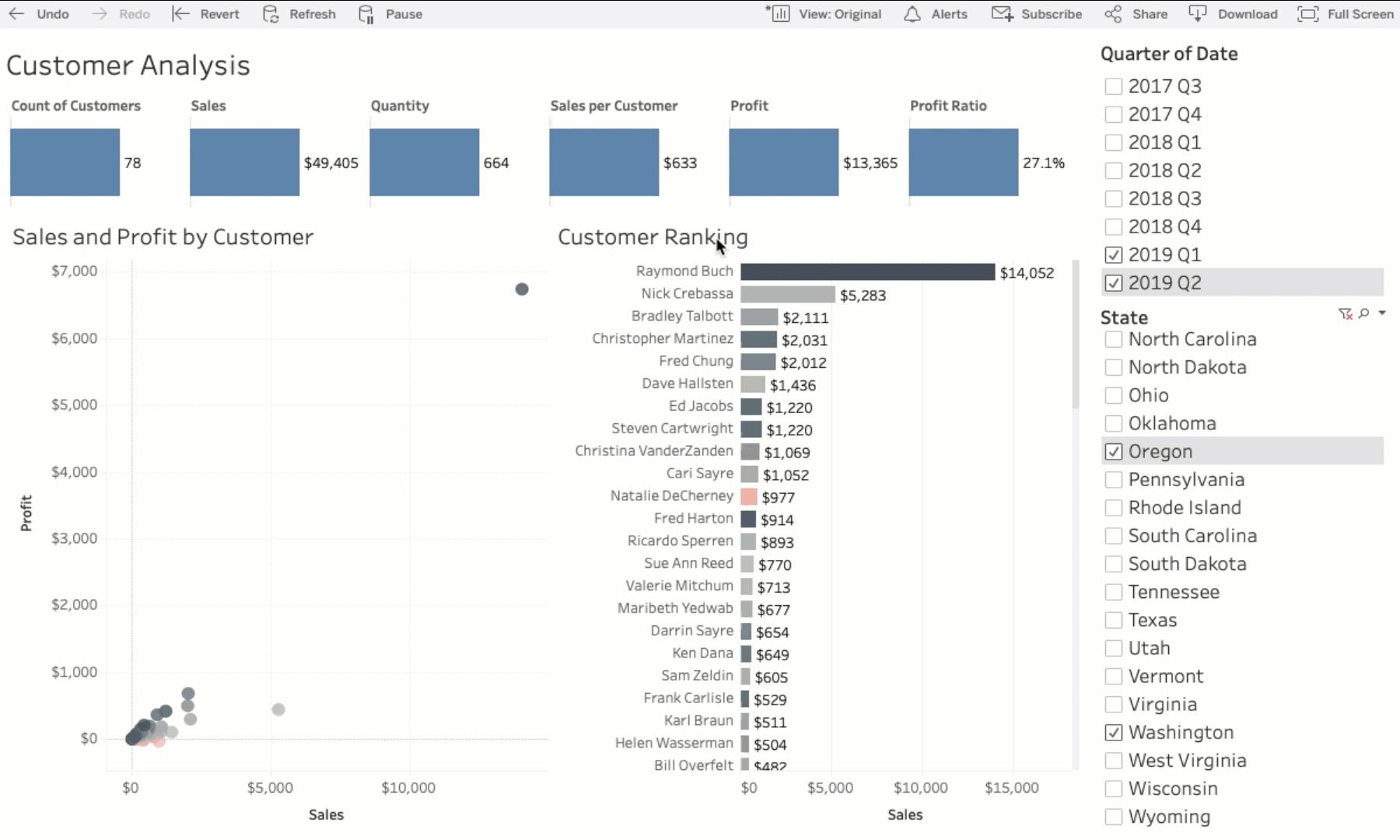
저장하기 전에 옵션으로 '내 기본값으로 설정'할 수 있는데, 이 대시보드의 원래 뷰로 연결되는 모든 링크에 자동으로 변경 내용이 포함된다는 뜻입니다. 이렇게 하려는 주된 이유는 즐겨찾기 중 하나는 원래 버전이 아니라 사용자 지정 뷰로 연결되도록 하기 위해서입니다.
공들여서 완벽하게 수정된 대시보드를 만들었지만, 원래의 뷰 또는 다른 뷰로 돌아가고자 하는 경우라고 가정하겠습니다. 툴바에서 뷰 작업을 클릭하면 지금까지 만든 다양한 사용자 지정 뷰의 목록을 내 뷰 아래에 가져옵니다. 원래 뷰와 Explorer 또는 Creator 라이선스를 지닌 다른 사람이 만든 공개 사용자 지정 뷰는 기타 뷰에 표시됩니다.
사용자 지정 뷰 사용 공유 또는 구독
이제 사용자 지정 뷰가 있으므로, 대시보드에 액세스할 수 있는 다른 사람과 링크를 공유하거나, 정기적으로 내 이메일로 자동 전송되도록 합니다. 공유 및 구독 옵션은 사용자 지정 뷰에서 원활하게 작동합니다. 비주얼리제이션 툴바에서 이러한 옵션을 이용합니다.
지금 바로 사용자 지정 뷰 사용해 보기
사용자 지정 뷰는 다양한 시나리오를 빠르게 비교하고, 매번 상호 작용을 다시 적용하지 않아 시간을 절약하며, 사용자 지정 구독 이메일을 수신하기에 좋은 방법입니다. 최신 버전을 다운로드하여 Tableau 2019.2의 모든 새로운 기능에 대해 자세히 알아보십시오.
관련 스토리
Subscribe to our blog
받은 편지함에서 최신 Tableau 업데이트를 받으십시오.







